Votre clavier fait des siennes et une touche défectueuse vous complique la vie? Pas de panique! Découvrez des solutions rapides pour remettre votre matériel en état de marche sans prise de tête. Des astuces simples, allant du dépannage logiciel à la réparation physique, vous attendent. Reprenez le contrôle de votre clavier et dites adieu aux soucis techniques !
Comprendre le problème d’une touche de clavier défectueuse
Une touche de clavier défectueuse peut survenir pour diverses raisons. Pour comprendre le problème, il faut d’abord examiner les causes possibles. Voici quelques éléments à vérifier :
- Accumulation de poussière ou de débris sous la touche.
- Usure mécanique ou dommage physique de la touche.
- Problème logiciel, comme un pilote obsolète.
Analyser ces facteurs aide à déterminer la meilleure solution pour un clavier fonctionnel et sans souci. 🖥️.
Causes courantes de dysfonctionnement
Une touche clavier défectueuse peut vite devenir frustrante. Identifier la cause du dysfonctionnement permet souvent une solution rapide.
- Accumulation de poussière
- Liquide renversé
- Pilote obsolète
- Problème matériel
Connaître ces causes aide à prévenir et résoudre efficacement les problèmes. 💡.
Identifier la touche problématique
Pour résoudre une touche clavier défectueuse, il est crucial d’identifier laquelle pose problème. Voici comment procéder efficacement :
- Appuyez sur chaque touche pour détecter une absence de réponse.
- Utilisez un logiciel de test de clavier pour vérifier l’input.
- Observez visuellement toute touche mal alignée ou bloquée.
Solutions logicielles pour réparer une touche de clavier
Rencontrez-vous des soucis avec une touche clavier défectueuse? Les solutions logicielles peuvent résoudre ce problème efficacement. Voici comment procéder :
- Ouvrez le Gestionnaire de périphériques, localisez votre clavier, puis mettez à jour le pilote.
- Accédez aux paramètres de Windows pour utiliser l’outil de dépannage intégré.
Mettre à jour le pilote du clavier
Pour corriger une touche clavier défectueuse, commencez par mettre à jour le pilote du clavier. Accédez au Gestionnaire de périphériques, localisez votre clavier, puis cliquez sur « Mettre à jour le pilote ». Suivez les instructions pour installer la dernière version. Cette solution améliore souvent la communication entre le système et le matériel, garantissant ainsi un fonctionnement optimal. 🔧 Assurez-vous que votre connexion internet est active pour télécharger les mises à jour.
Utiliser le dépannage intégré de Windows
Pour résoudre une touche clavier défectueuse, ouvrez d’abord les Paramètres de Windows. Accédez à la section « Mise à jour et sécurité », puis sélectionnez « Dépannage » dans le menu. Choisissez l’option « Clavier » et lancez l’outil de dépannage intégré. Windows analysera les problèmes potentiels et proposera des solutions adaptées. Cette méthode simple et rapide permet souvent de corriger les dysfonctionnements sans intervention physique. N’oubliez pas de redémarrer votre ordinateur après le processus pour appliquer les changements 💻.
Réparation physique d’une touche de clavier
Pour résoudre le problème d’une touche de clavier défectueuse, suivez ces étapes simples:
- Éteignez votre ordinateur
- Retirez délicatement la touche
- Nettoyez les débris avec un coton-tige
- Vérifiez le mécanisme en dessous
- Remettez la touche en place
😊 Ces gestes simples prolongent la vie de votre clavier.
Nettoyer la touche et le clavier
Nettoyer une touche de clavier efficacement améliore son fonctionnement. Suivez ces étapes simples :
- Éteindre l’ordinateur pour éviter tout court-circuit.
- Retirer délicatement la touche problématique avec un outil approprié.
- Utiliser un chiffon doux légèrement humide pour nettoyer.
- Appliquer de l’air comprimé pour enlever la poussière.
- Vérifier les résidus sous la touche.
- Réinstaller la touche soigneusement.
Un entretien régulier assure une utilisation prolongée et efficace.
Remplacer une touche défectueuse
Pour remplacer une touche défectueuse, suivez ces étapes simples :
- Éteignez votre ordinateur.
- Retirez délicatement la touche à l’aide d’un outil fin.
- Nettoyez la zone sous la touche.
- Positionnez la nouvelle touche.
- Appuyez doucement pour la fixer en place.
👍 Cette méthode redonnera vie à votre clavier en un rien de temps.
Outils et ressources pour une réparation efficace
Pour réparer efficacement une touche clavier défectueuse, plusieurs outils et ressources s’avèrent indispensables :
- Kit de nettoyage avec pinceaux
- Tournevis de précision
- Guide de réparation en ligne
- Tutoriels vidéo explicatifs 📹
Ces éléments facilitent le processus et garantissent une réparation réussie.
Accessoires recommandés
Pour réparer efficacement une touche de clavier défectueuse, équipez-vous d’un kit de réparation incluant un extracteur de touches et un chiffon en microfibre. Optez pour un spray à air comprimé afin de déloger les poussières incrustées. Investissez dans un protecteur de clavier en silicone pour prolonger la durée de vie de votre clavier et éviter les futures pannes. 😊.
Tutoriels vidéo et images explicatives
Pour vous guider dans la réparation de votre touche clavier défectueuse, découvrez des tutoriels vidéo et images explicatives. Ces ressources visuelles vous aident à suivre chaque étape avec précision et efficacité. 📹
| Tutoriel | Description |
|---|---|
| Vidéo YouTube | Instructions pas-à-pas pour réparer et nettoyer |
| Images explicatives | Visuels détaillés pour chaque étape de réparation |
Conseils pour éviter les problèmes futurs
Pour prévenir les soucis avec une touche clavier défectueuse, nettoyez régulièrement votre clavier et utilisez des protections adaptées. Évitez de manger près de votre appareil pour limiter les dégâts. Pensez à mettre à jour vos pilotes fréquemment. Un entretien régulier prolonge la durée de vie de votre clavier.
Entretien régulier du clavier
Un entretien régulier du clavier prolonge sa durée de vie et prévient les pannes. Voici quelques astuces essentielles:
- Nettoyez votre clavier chaque semaine avec un chiffon doux.
- Utilisez un spray à air comprimé pour les poussières.
- Évitez les liquides près du clavier.
- Retirez régulièrement les miettes.
- Inspectez les touches pour toute usure.
Utilisation de protections de clavier
Protéger votre clavier avec une housse en silicone ou un film transparent aide à prévenir les dégâts. Ces accessoires empêchent la poussière et les liquides d’endommager les touches. En plus, ils réduisent l’usure quotidienne. 💡 Optez pour des protections adaptées à votre modèle de clavier pour une efficacité optimale. Vous éviterez ainsi des réparations coûteuses et prolongerez la durée de vie de votre clavier.
Foire aux questions
Pourquoi ma touche de clavier ne fonctionne-t-elle plus ?
Une touche de clavier peut ne plus fonctionner à cause de saleté, de défaillance matérielle ou d’un problème logiciel. Vérifiez chaque possibilité pour identifier la cause.
Comment mettre à jour le pilote de mon clavier ?
Ouvrez le Gestionnaire de périphériques, trouvez votre clavier, cliquez droit et choisissez « Mettre à jour le pilote ». Suivez les instructions pour terminer.
Comment utiliser le dépannage intégré de Windows ?
Accédez aux paramètres, sélectionnez « Mise à jour et sécurité », puis « Dépannage ». Choisissez « Clavier » et suivez les étapes suggérées.
Quelle est la meilleure façon de nettoyer une touche de clavier ?
Utilisez de l’air comprimé pour enlever la poussière. Un chiffon légèrement humide aide à nettoyer la surface. Évitez l’eau directe.
Quels accessoires recommandez-vous pour protéger mon clavier ?
Utilisez des protections en silicone pour empêcher la poussière et les liquides. Des housses de clavier sont idéales pour une protection accrue.





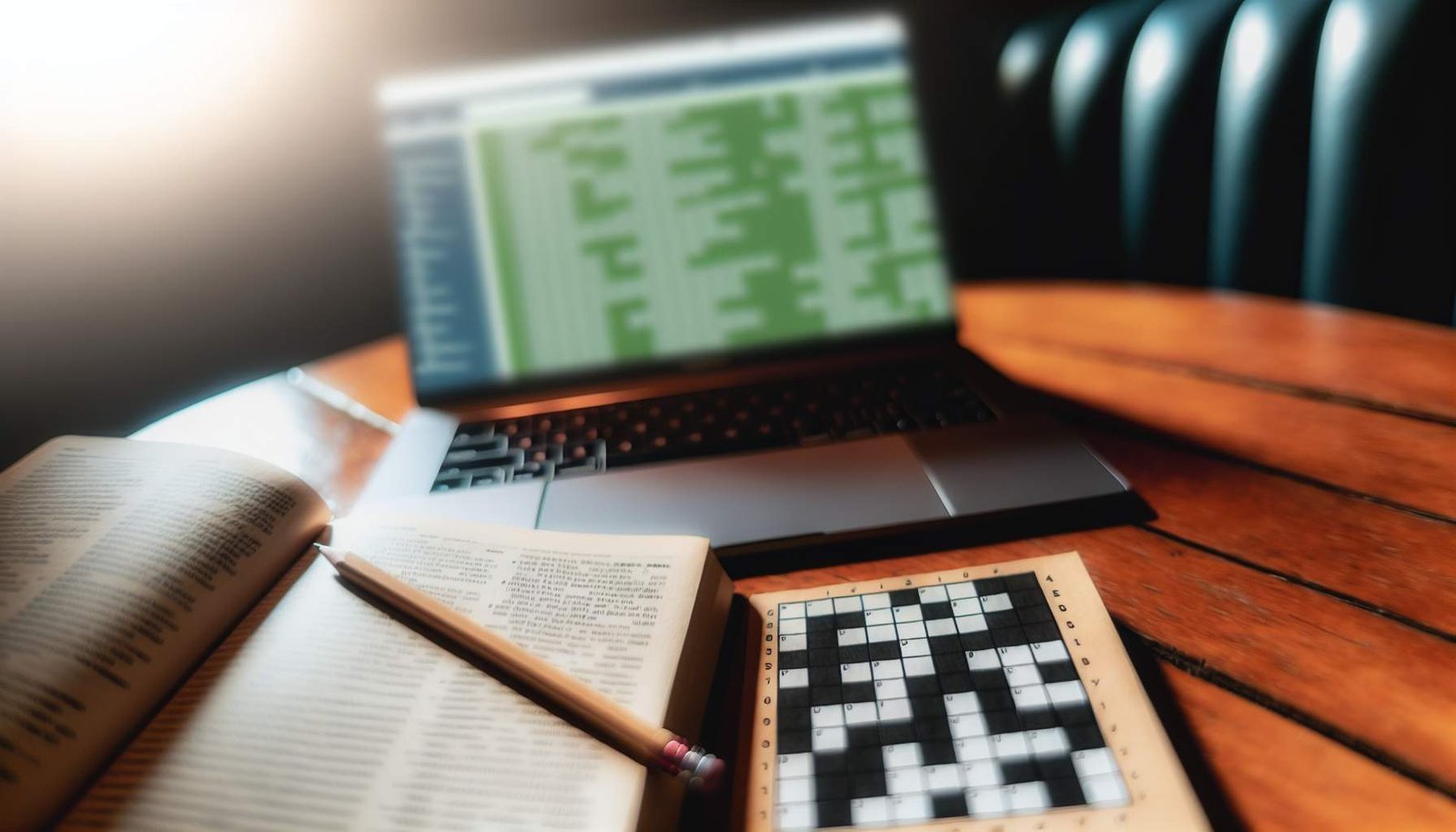

1 réflexion au sujet de « Touche clavier windows ne fonctionne pas : solutions rapides pour la réparer efficacement »
Les commentaires sont fermés.